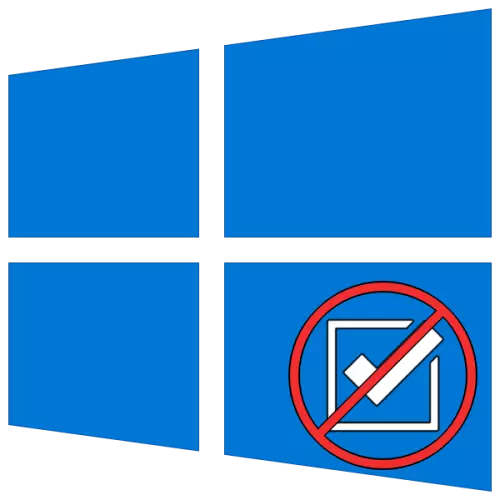
Methode 1: "Taakbeheer"
Het is gemakkelijker en sneller om dit te verwijderen of die taak die functioneert in het kader van Windows Windows 10, door te verwijzen naar de "Taakbeheer" ("DZ").
- Voer op een handige manier de "dispatcher" uit via het bijbehorende contextmenu-item op de taakbalk of met behulp van de CTRL + SHIFT + ESC-toetscombinatie.
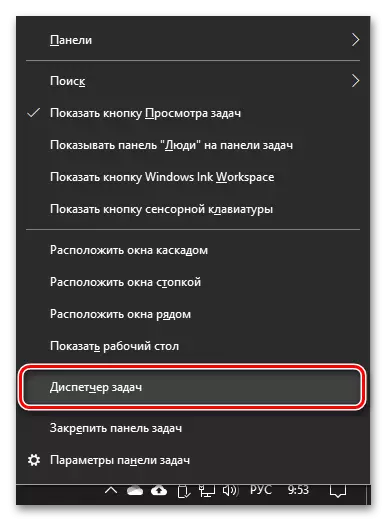
Methode 2: "Opdrachtregel"
Een andere mogelijke optie voor het verwijderen van de taak in Windows 10 is het gebruik van de SYSTEM SNAP "Opdrachtregel".
- Voer de "opdrachtregel" uit namens de beheerder. Dit kan via het menu worden gedaan door op de PCM op de knop Start te drukken of de naam van de softwarecomponent in te voeren in het zoeken en het bijbehorende item in de resultaten.
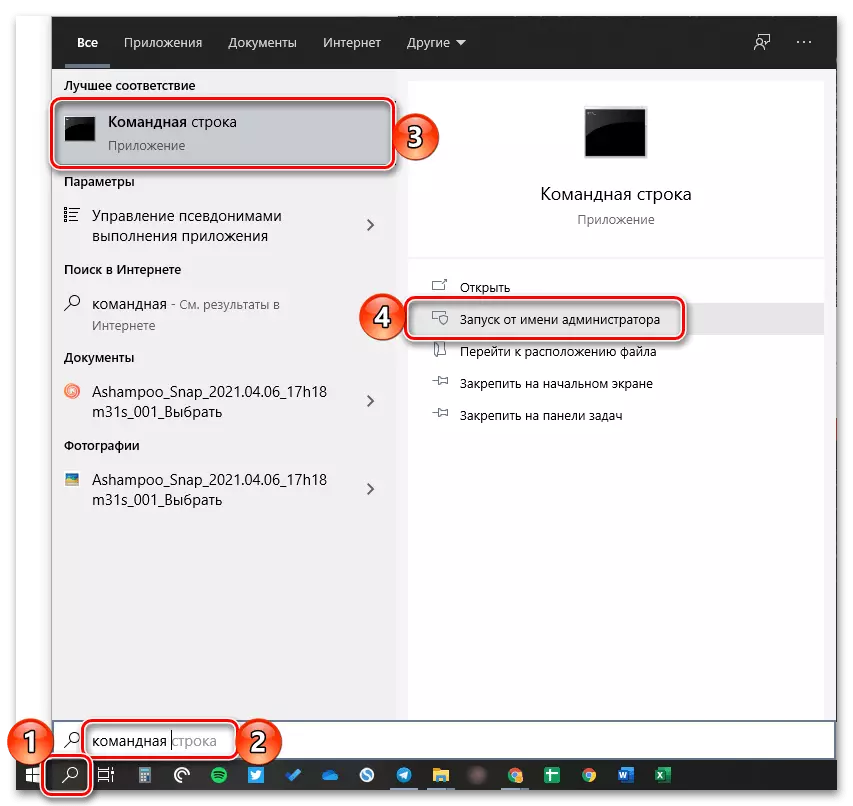
Methode 3: "Powershell"
In Windows 10 is er een functioneel geavanceerd analoog aan de gebruikelijke gebruikers van eerdere versies van dit besturingssysteem, en het kan ook worden gebruikt om de softwareprocessen te stoppen.
- Open "PowerShell" namens de beheerder. De gemakkelijkste manier om dit te doen met het zoeken.
- Voer de onderstaande query in en klik op "Enter".
Get-proces.
- Zoek in de tabel als gevolg van de opdracht de taak die moet worden voltooid. Focus hier, zoals in het vorige geval, volgt een van de twee parameters - "ID" of "processName", die nodig is om te onthouden of te schrijven.
- Voer vervolgens een van de volgende opdrachten in en voer de volgende opdrachten uit:
Stop-Process -Name "ProsessName" -force
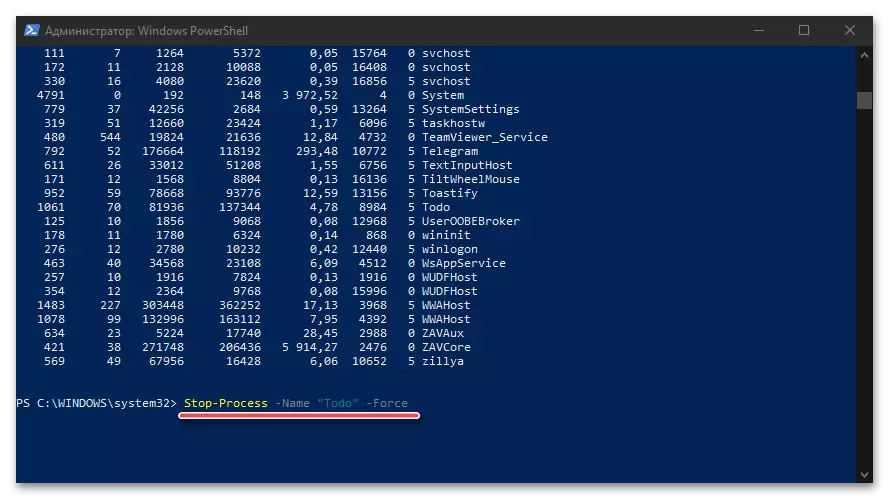
Stop-process -ID ID -force
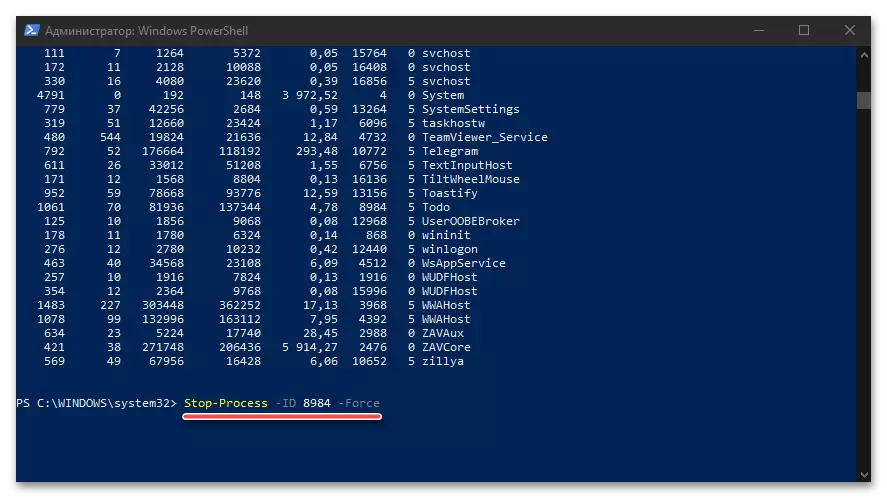
ProcessName is de bijbehorende waarde in de tabel, aangegeven in aanhalingstekens. ID (tweede parameter, na -ID) - het procesnummer.
- Zodra u op de ENTER-toets drukt, wordt de opgegeven taak verwijderd.
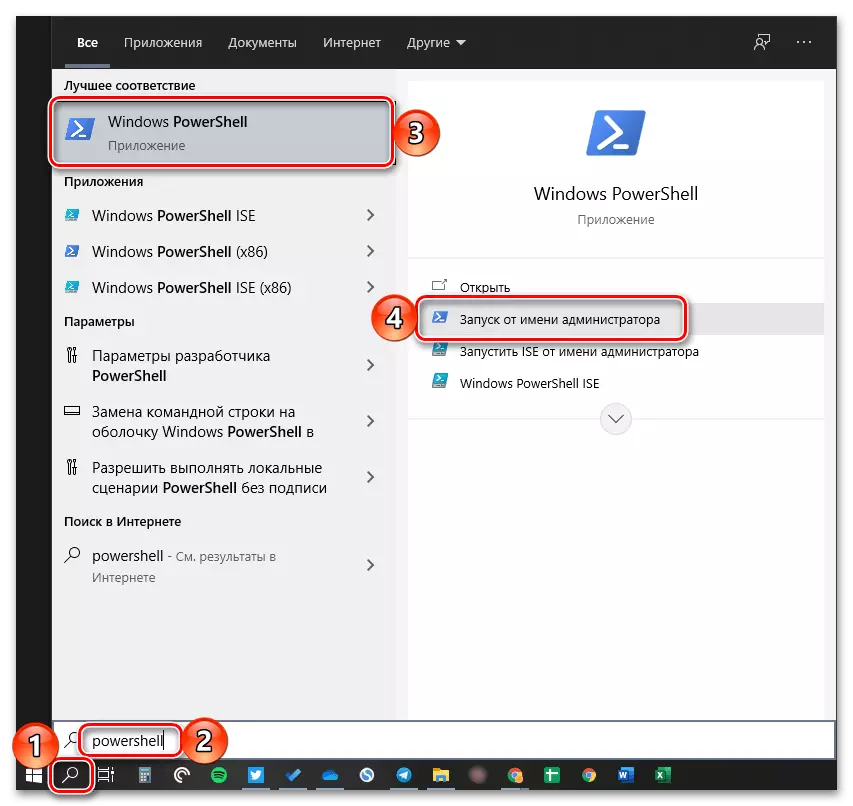
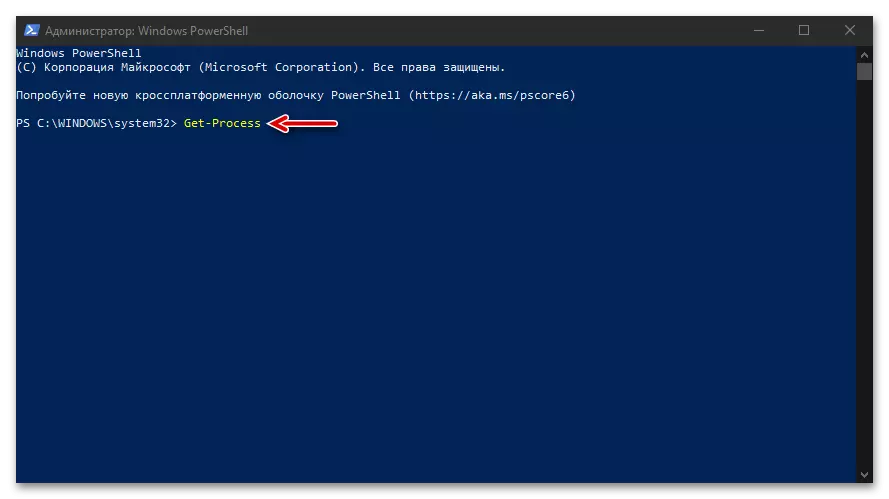
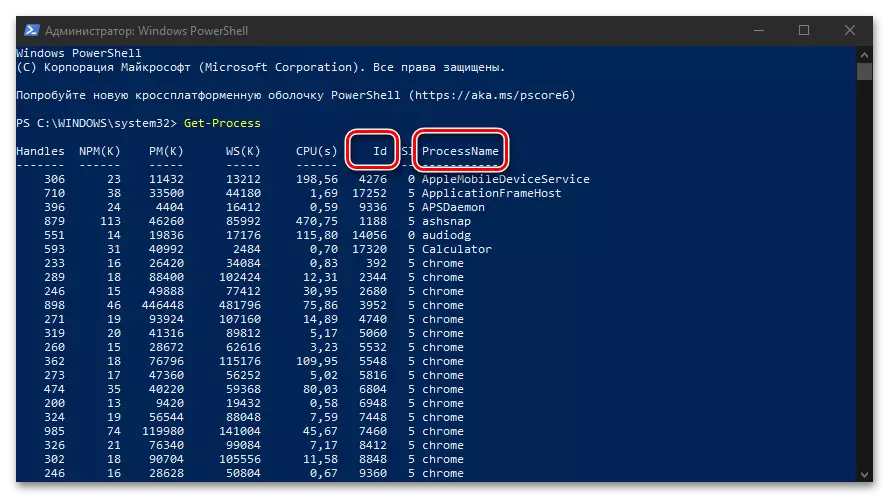
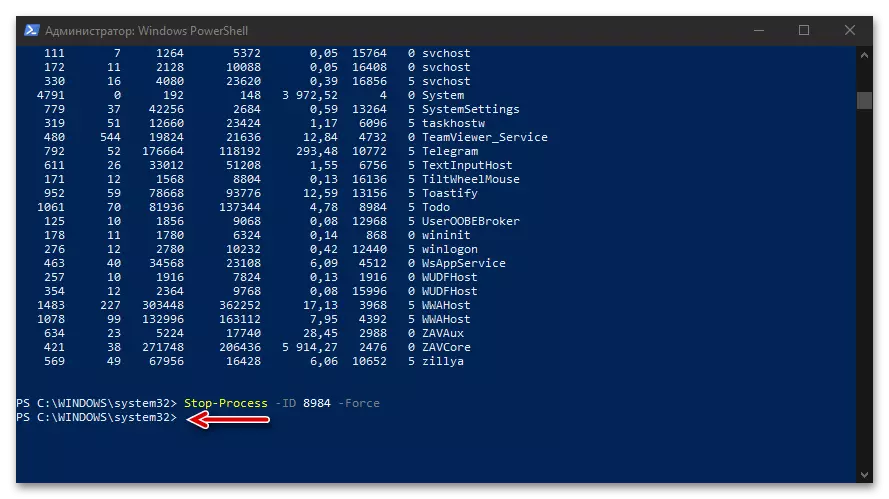
Het is de moeite waard om op te merken dat in "PowerShell", in tegenstelling tot de "opdrachtregel", het op geen enkele manier wordt weergegeven, het zal eenvoudigweg mogelijk zijn om de volgende opdracht in te voeren.
Methode 4: Software van derden
Naast de hierboven besproken systeemhulpmiddelen, kunt u software van derden gebruiken om werkprocessen in het "dozijn" te stoppen en de officieel aanbevolen door de makers van het besturingssysteem, Microsoft.
Download procesverkenner van Microsoft
- Gebruik de volgende link om naar de downloadpagina te gaan en klik op de Download Process Explorer.
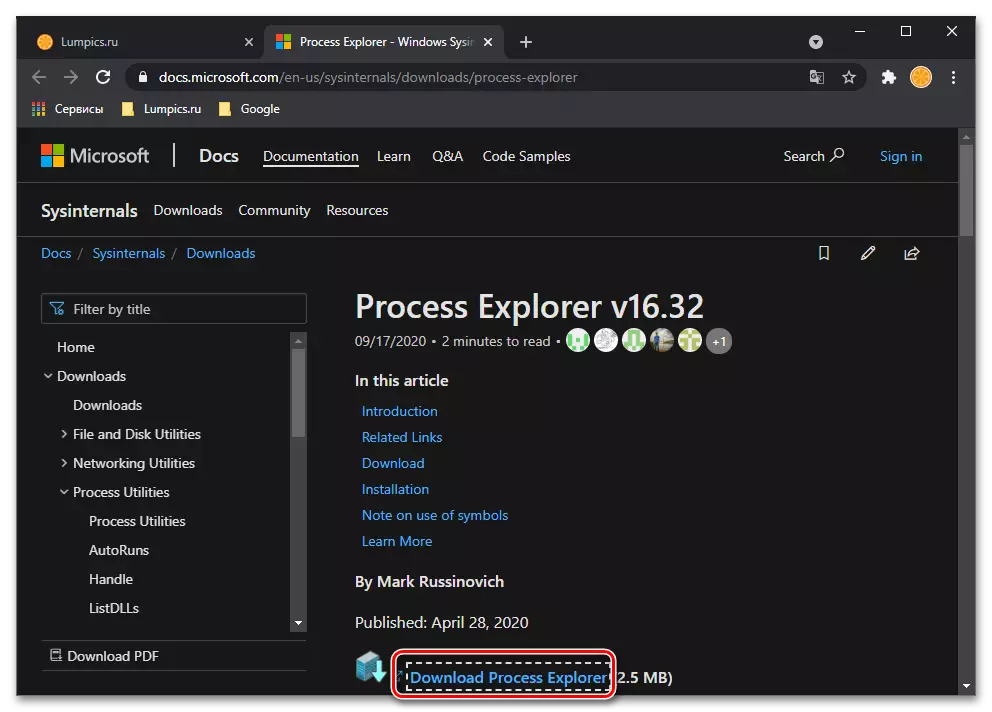
Afhankelijk van de instellingen van de gebruikte browser en, indien nodig, opent in het venster "Explorer" dat opent de plaats om het installatiebestand op te slaan en de opslagknop te gebruiken om te bevestigen.
- Ga naar de map met het gedownloade archief en pak het uit door het contextmenu te bellen en het juiste item te selecteren,
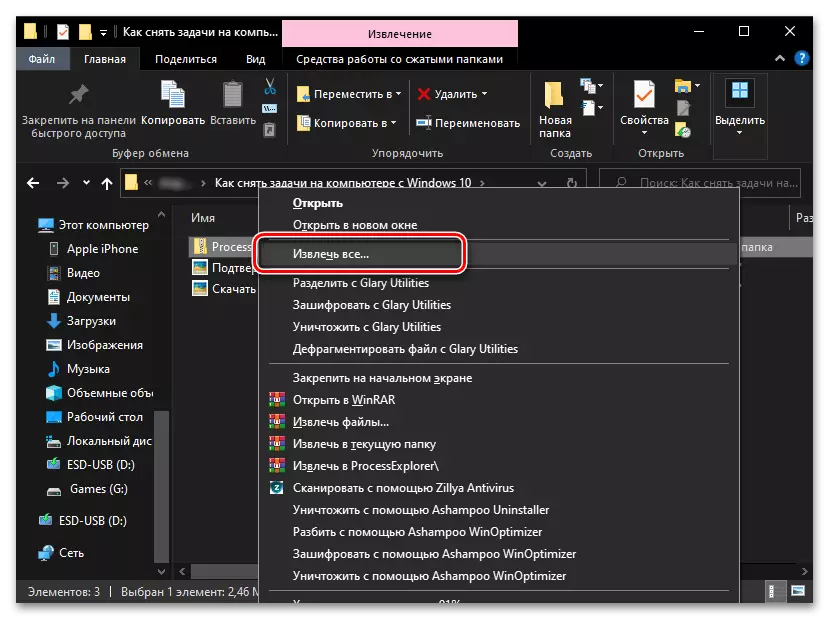
En bevestig vervolgens de extractie in een apart venster.
- Voer het uitvoerbare toepassingsbestand uit, rekening houdend met de afvoer van het besturingssysteem waarvoor het is bedoeld. "Procexp" - voor 32 bits, "procexp64" - 64.
- Als u dat wenst, lees dan de voorwaarden van de licentieovereenkomst en klikt u op de knop "Akkoord".
- In het hoofdvenster wordt het proces Explorer uitgevoerd alle huidige processen op dit moment, net zoals het eruit ziet in het systeem "Taakbeheer".
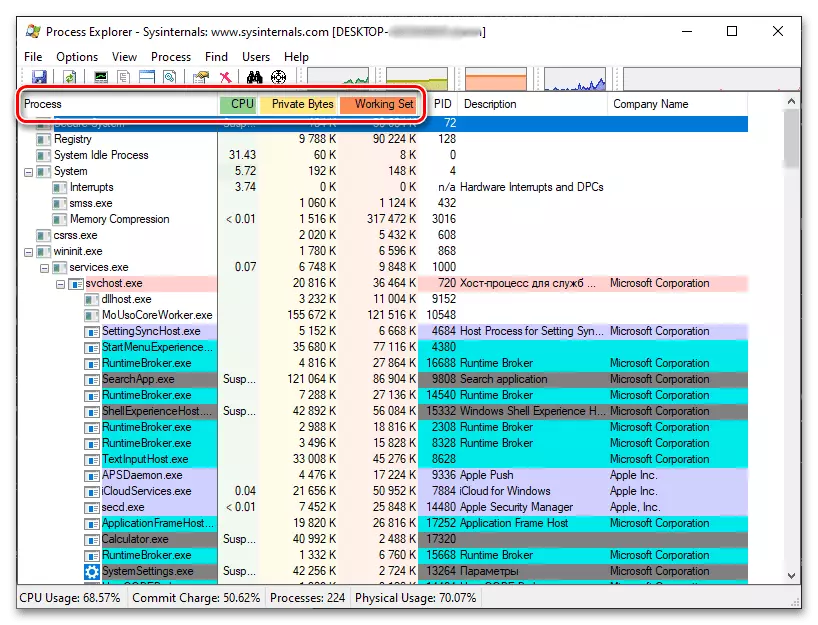
Om snel het werk te vinden waarvan u wilt stoppen, regelt u een lijst met een van de parameters - de naam of de belasting die aan deze of die hardwarecomponent van de pc wordt verstrekt. Blader dan, indien nodig, scroll naar beneden de tabel.
- Door op de linkermuisknop (LCM) te drukken, selecteert u de taak die u wilt verwijderen en en vervolgens het contextmenu te bellen en het item "Kill Process" in deze selecteert of de "DEL" -toets of de knop "DEL" of de knop "DEL" of de knop "DEL" OF selecteert u bovenste paneel.
- Bevestig uw oplossing door op "OK" in een pop-upvenster met een vraag te klikken.
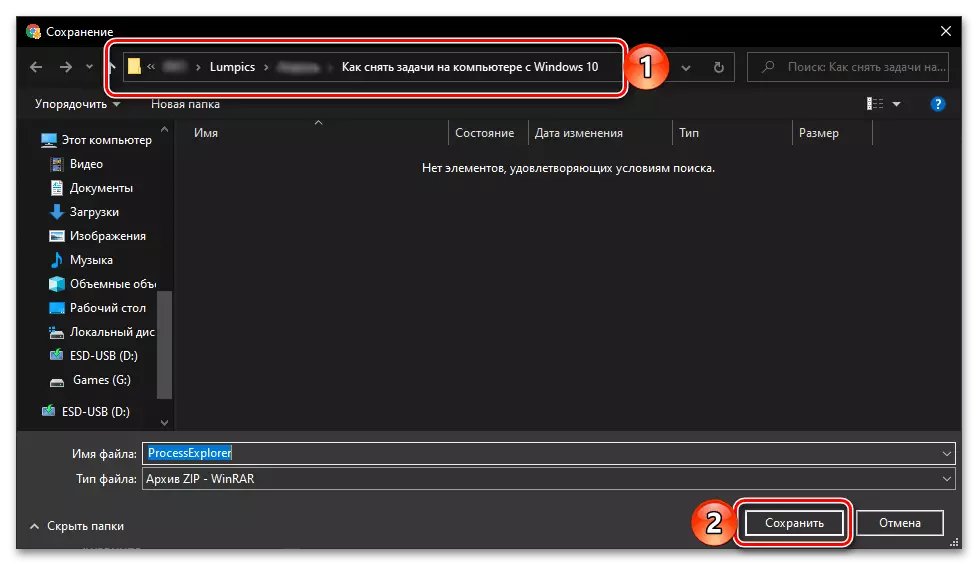
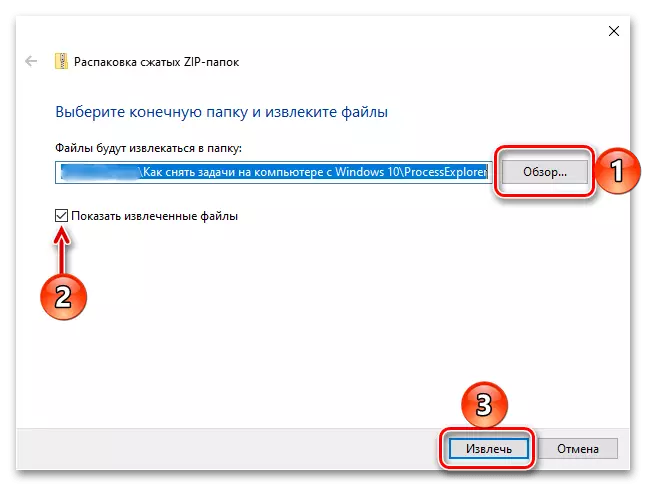
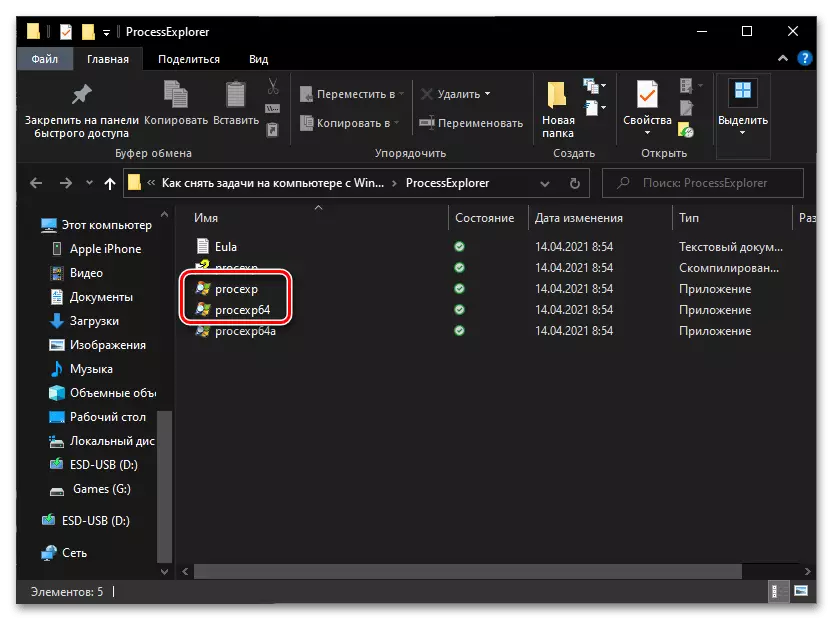
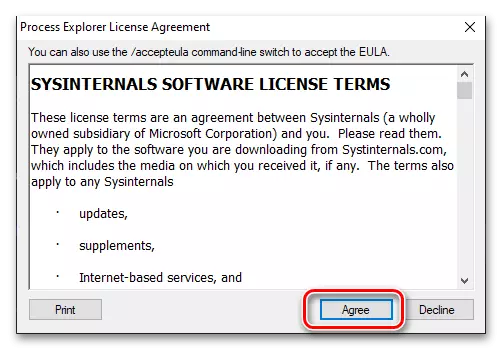
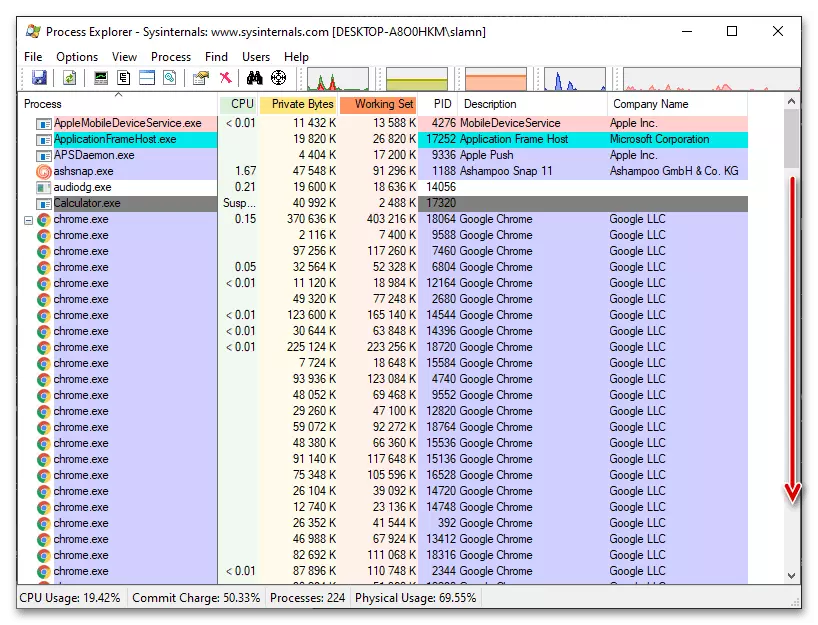

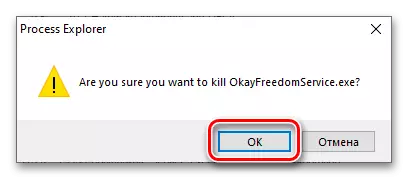
Proces Explorer Hoewel het minder aantrekkelijk en gemakkelijk te gebruiken lijkt dan "Taakbeheer", is in veel gevallen een efficiëntere oplossing, omdat u kunt stoppen, zelfs die processen die niet worden weergegeven of niet per systeemmiddelen kunnen worden gestopt. Dit programma biedt ook gedetailleerde informatie over OS-werklast, en nog een voordeel is draagbaarheid.
- Voer de "opdrachtregel" uit namens de beheerder. Dit kan via het menu worden gedaan door op de PCM op de knop Start te drukken of de naam van de softwarecomponent in te voeren in het zoeken en het bijbehorende item in de resultaten.
